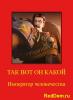Автор:
james_sun
Изображение четкое, цвета насыщенные, глаза не устают, даже если работаешь за монитором целый день. Для особо привередливых у монитора есть поддержка технологий Low Blue Light и Flicker Free — первая уменьшает интенсивность синего цвета (что должно меньше утомлять глаза), тогда как вторая устраняет мерцание изображения.
Реклама. ООО «Мерлион», ИНН 7719269331, erid:2W5zFJSiNik
Бренд Digma представил нам на обзор универсальный 27-дюймовый монитор Progress 27P301F.
Устройство поставляется в классической картонной коробке с изображением монитора на лицевой и задней сторонах, спереди дополнительно перечислены основные характеристики.
Комплект для бюджетного варианта абсолютно стандартный: в коробке, помимо экрана, лежит разборная подставка, HDMI-кабель, компактный внешний блок питания, а также коротенькая инструкция пользователя на русском языке. Сам по себе монитор очень легкий — 3,9 килограмма вместе с подставкой. Последняя состоит из двух частей и собирается буквально за 15 секунд без какого-либо инструмента. Задняя стенка подставки не сплошная, через нее можно пропустить все используемые кабели. Удобно.
Бюджетность отразилась на регулировке по высоте, которая отсутствует: монитор можно лишь наклонять вперед на пять градусов, и назад — на десять.
При желании дисплей можно закрепить на кронштейне VESA 100х100.
Главной особенностью модели Progress 27P301F лично для меня стал интерфейс второго порта — это VGA (даже не DVI). Давненько к нам не заглядывали такие гости из прошлого. Современным стандартом для мониторов, как мы знаем, является наличие разъемов HDMI (он тут тоже есть) и DisplayPort (а вот его — не завезли). Для любителей подключить к монитору стороннюю акустику также присутствует порт 3,5 мм.
Наличие встроенных динамиков у моделей от DIGMA не редкость, и Progress 27P301F — не исключение. Их мощность составляет всего 2 Ватта, и, как я всегда говорю в таких случаях, динамиков этих может хватить только на самые базовые сценарии. Для видео, игр и кино лучше докупить колонки или гарнитуру.
Внешний вид модели строгий, но стильный — монитор прекрасно впишется в любой интерьер. Progress 27P301F тонкий сам по себе, а еще у него очень узкие рамки. Материал корпуса — немаркий матовый пластик, на вид прочный и не скрипящий. Покрытие экрана — антибликовое, за ним можно вполне комфортно работать даже в солнечную погоду.
На нижней грани под экраном расположился логотип компании, а также небольшой светодиод состояния, горящий мягким сапфировым цветом.
На задней стенке устройства по правую руку расположился джойстик управления и отдельная кнопка включения. Все настройки монитора в меню удобно сгруппированы, подстроить его под себя — дело пяти минут. Для особо ленивых есть целых 8 предустановленных профилей изображения: Стандартный, Кино, Текст, FPS, RTS, Гонки, sRGB и Экономичный.
Возможность задействовать HDR тут тоже есть, но лично мне реализация этой функции показалась, мягко говоря, не самой сильной.
Максимальное разрешение экрана составляет 1920x1080, максимальная частота развертки — 100Гц. Монитор поддерживает технологию Adaptive-Sync, позволяющую уменьшить разрывы на экране. Время отклика со включенной MPRT составляет 1 мс.
Progress 27P301F хорошо показывает себя и во время работы с текстом и изображениями, и во время просмотра фильмов, и во время игр. IPS-матрица может похвастаться отсутствием явных засветов по краям, хоть они и просматриваются, если чуть сместиться в сторону от экрана. Но углы обзора неплохие: картинка при взгляде сбоку если и страдает падением яркости, то совсем немного.
Изображение четкое, цвета насыщенные, глаза не устают, даже если работаешь за монитором целый день. Для особо привередливых у монитора есть поддержка технологий Low Blue Light и Flicker Free — первая уменьшает интенсивность синего цвета (что должно меньше утомлять глаза), тогда как вторая устраняет мерцание изображения. Штука полезная, особенно если вы будете сидеть за монитором долгое время.
Купить Digma Progress 27P301F на момент написания обзора можно в пределах 12 000 рублей.
Из других важных характеристик:
Яркость экрана: 300 кд/м2
Статическая контрастность: 1000:1
Динамическая контрастность: 10000000:1
Количество цветов дисплея: 16.7 млн
Углы обзора: 178°/178°
Реклама. ООО «Мерлион», ИНН 7719269331, erid:2W5zFJSiNik




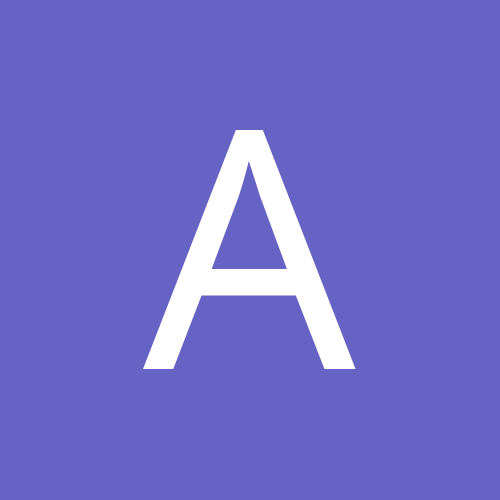

(1).thumb.jpg.dff03704f5a21b7402d29a2ad78b0cdc.jpg)
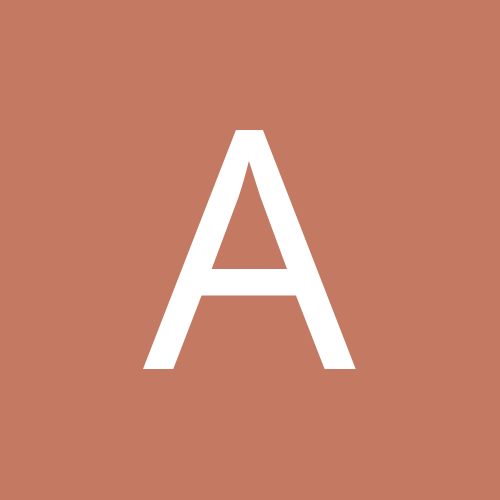
.thumb.jpg.838274c3309c294a8c192f5d6dc27f4d.jpg)